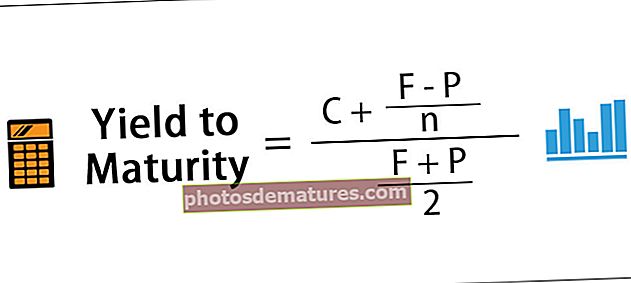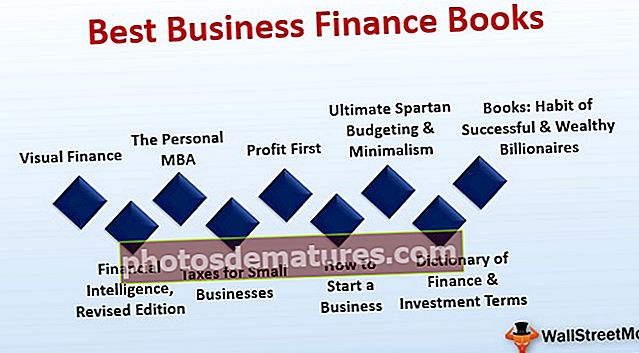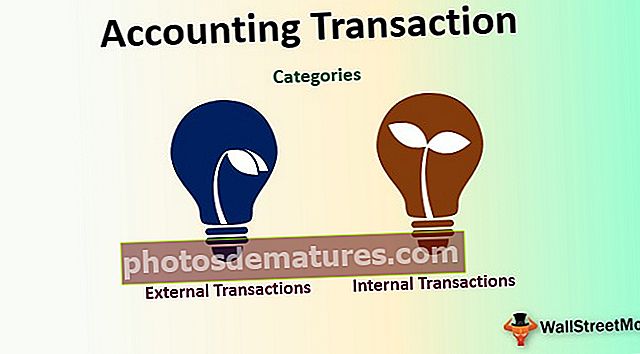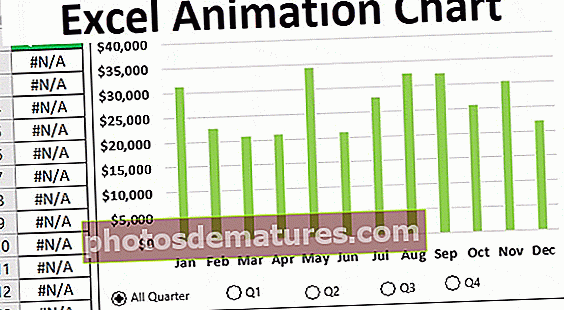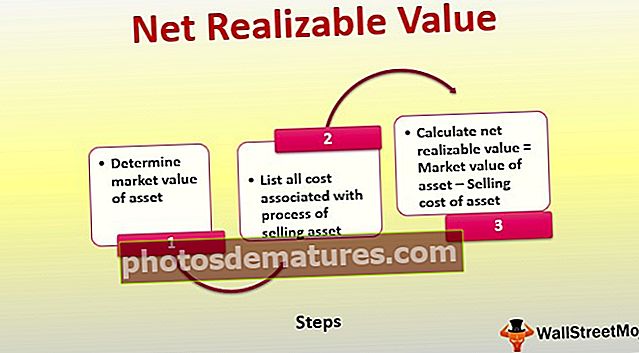Графикон Маримекко | Како створити Мекко графикон у програму Екцел? (са примерима)
Маримекко графикон познат је и као мекко графикон у Екцелу, овај графикон је дводимензионална комбинација 100% наслаганих стубаца и 100% наслаганих тракасти графикона у Екцелу, креативност овог графикона је да има променљиву ширину и висину колоне, ово није уграђени образац графикона у Екцелу, али постоје и други начини да се овај графикон направи у Екцелу.
Екцел Маримекко графикон
За све оне који су узбуђени због Мекко графикона, нажалост не постоји уграђена табела са екцелом. Па, ако не постоји уграђена карта Маримекко, како да направимо ову карту?
Одговор је да морамо поново створити или реструктурирати своје податке да бисмо креирали Маримекко графикон. У овом чланку ћемо вам показати како да преуредите податке да бисте креирали Мекко графикон у Екцелу. Прво ћемо са подацима створити сложени графикон подручја, а ако направимо неке дораде на графикону, моћи ћемо да направимо Маримекко графикон.
У доњем одељку примера, показаћемо вам како да направите Мекко графикон у Екцелу.
Како створити Маримекко табелу у Екцел табели?
Испод је пример Маримекко графикона у екцелу.
Овде можете преузети овај предложак програма Екцел Маримекко Цхарт - Предложак програма Екцел Екцел МаримеккоПример
Као што сам рекао, на почетку је Маримекко графикон веома користан за приказ перформанси различитих компанија које се такмиче у истом тржишном сектору. За овај пример креирао сам једноставан узорак података као у наставку.

Ово су подаци тржишног удела компанија, тј. Колона 2. На сваком тржишту свако предузеће дели проценат који на сваком тржишту износи до 100.
На пример, на Маркет 1 Цо., А има тржишни удео од 30, али на Маркет 5 има само 12. Тако као и ови подаци.
Сада, да бисмо креирали Маримекко графикон, морамо преуредити податке, ово укључује пуно сложених Екцел формула.
Прво направите списак компанија у наставку.

У Б10 и Б11 унесите вредности као нулу.

Сада у Б12 примените доњу формулу.
= ИНДЕКС (СУБТОТАЛ (9, ПОКРЕТ ($ Б $ 2,0,0, РЕД ($ Б $ 2: $ Б $ 7) РЕД ($ Б $ 2) +1,1)), КВОТИ (РЕДОВИ (Б $ 12: Б12) - 1,3) +1,1)

Ово се користи за стварање укупног укупног тржишног удела. Једном када се примени формула, копирајте је у доње ћелије до ћелије Б28.

Сада у ћелији Ц10 примените формулу испод.
= АКО (МОД (РЕДОВИ (Ц10: Ц $ 10) -1,3) = 0,0, ИНДЕКС (Ц $ 2: Ц $ 7, КВОТИЕНТ (РЕДОВИ (Ц10: Ц $ 10) -1,3) +1))

Ово се користи за креирање низа од три вредности где је почетна вредност увек нула, 2. и 3. вредност је понављајућа вредност Цо., Удео на тржишту 1 и тржишту 2. Као што је ово напред, створиће се три вредности сваког тржишног низа .
Једном када се горња формула примени на ћелију Ц10, копирајте доле и такође десно.

Сада је прорачун завршен, следећи корак је уметање графикона. Изаберите податке од Б10 до Г28 и кликните на препоручени графикон.

Идите на графикон подручја и одаберите доњи графикон.

Кликните на ОК, добићемо графикон као доле.

Изаберите хоризонтално-вертикалну осу и притисните Цтрл + 1 да бисте отворили низ података формата удесно.

Промените тип оси у „Оса датума“, главна је 20, молска 100.

Сада имамо графикон лепог изгледа као доле.

Сада треба да убацимо ознаке података у овај Маримекко графикон. Дакле, морамо направити још једну табелу десно од наше прве табеле.

У ћелији И2 примењује доњу формулу.

У ћелији, Ј2 се примењује испод формуле и лепи у друге ћелије доле.

Сада у К2 ћелији примените доњу формулу.

Копирајте формулу у доле ћелије и залепите је у колону других компанија такође са десне стране.

Сада у колону И-Акис унесите 100 за све ћелије.

У Маркет, колона Лабелс улази у доњу формулу и копира у друге ћелије.

Једном када је у овој табели постављена копија података са И1 на Н7.

Када се подаци копирају, одаберите графикон и отворите специјални дијалошки оквир за налепљивање.

Изаберите, Категорије (Кс ознаке) у првој колони.

Ако не добијате табелу правилно, преузмите радну свеску и промените легенде у ћелије.
Сада коначно наша Маримекко карта изгледа овако.
Белешка: Променио сам боје.